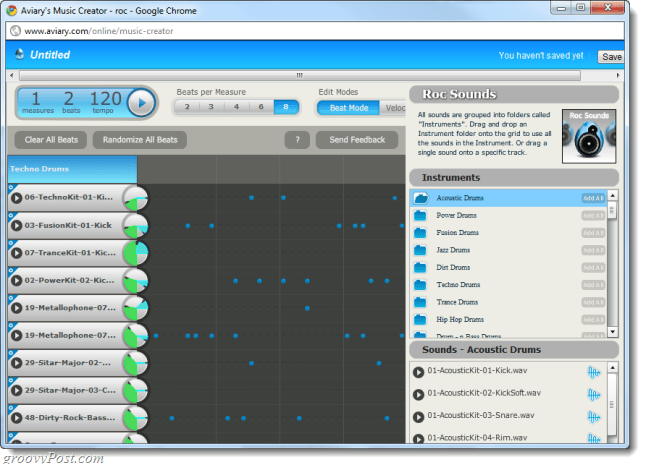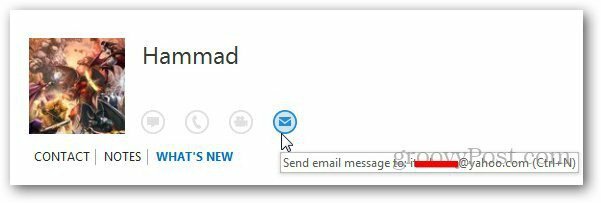Kuidas telefonilingi abil fotosid Androidist Windows 11-sse teisaldada
Microsoft Windows 11 Kangelane Android / / June 09, 2023

Avaldatud

Android-telefoni käsitsi arvutiga ühendamise asemel saate kasutada telefonilinki fotode või videote hõlpsaks teisaldamiseks operatsioonisüsteemi Windows 11. Siin on, kuidas.
Ajad, mil saatsite endale telefonist foto, et saaksite seda arvutis kasutada, on möödas. The Telefoni link rakendus saab fotosid hõlpsalt Androidist Windows 11-sse üle kanda.
Rakendus Phone Link on Windows 11-sse sisse ehitatud. See võimaldab teil kasutada oma Android-telefoni failide edastamiseks, rakenduste haldamiseks ja muuks. Saate ka oma iPhone'i linkida, kuid teil on piiratud funktsioonide komplekt. Sellegipoolest pääsete juurde oma fotogaleriile, et pilte lihtsalt pukseerimisega arvutisse üle kanda.
Kui soovite telefonilingi abil fotosid Androidist Windows 11-sse teisaldada, järgige alltoodud samme.
Mis on Windows 11 rakendus Phone Link?
Rakendus Phone Link on kuni viimase ajani olnud suurepärane Android-telefonide linkimiseks, et hallata fotosid, tekste ja muud töölaualt. Ja nüüd saate
Seega on Androidi funktsioonide komplekt tugevam. Ja osa sellest komplektist on võimalus fotosid Android-telefonist arvutisse üle kanda. Enam pole vaja endale pilti või e-kirjaga saata teisaldage fotosid käsitsi.
Lisaks fotode edastamisele võimaldab Phone Link Androidis saata ja vastu võtta tekstsõnumeid, helistada ja kõnesid vastu võtta, pääseda juurde märguannetele, juhtida rakendusi ja funktsioone ning pääseda juurde oma fotogaleriile.
Telefoni ühendamine Windows 11-ga telefonilingi abil
Enne kui saate oma telefonist fotosid ja videoid edastada, peate veenduma, et teie Android-telefon on lingitud Windows 11-ga.
Et kontrollida, kas telefon on Windows 11-ga lingitud:
- Vajutage nuppu Windowsi võti, tüüp Telefoni linkja valige parim tulemus.
Märge: Saate alla laadida Telefonilink Microsoft Store'ist kui rakendus pole installitud.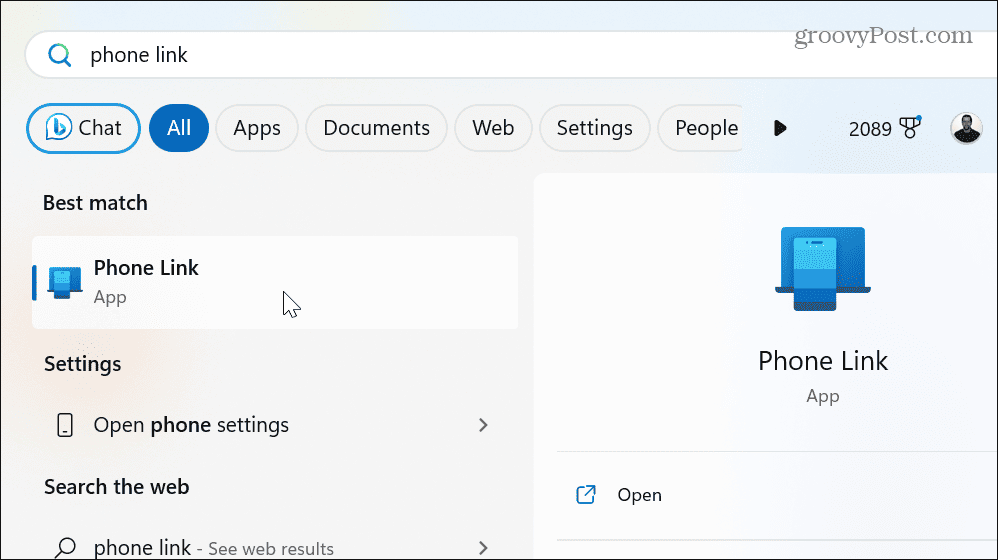
- Valige Android all Valige oma telefon osa.
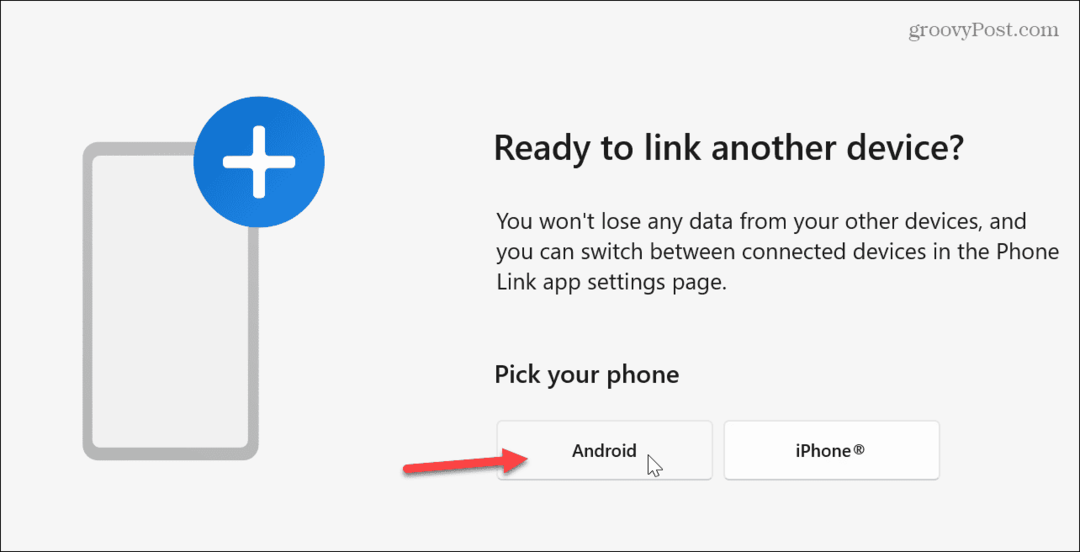
- Käivitage Link Windowsiga rakendust oma Android-telefonis ja skannige QR kood kuvatakse Windowsi rakenduses.
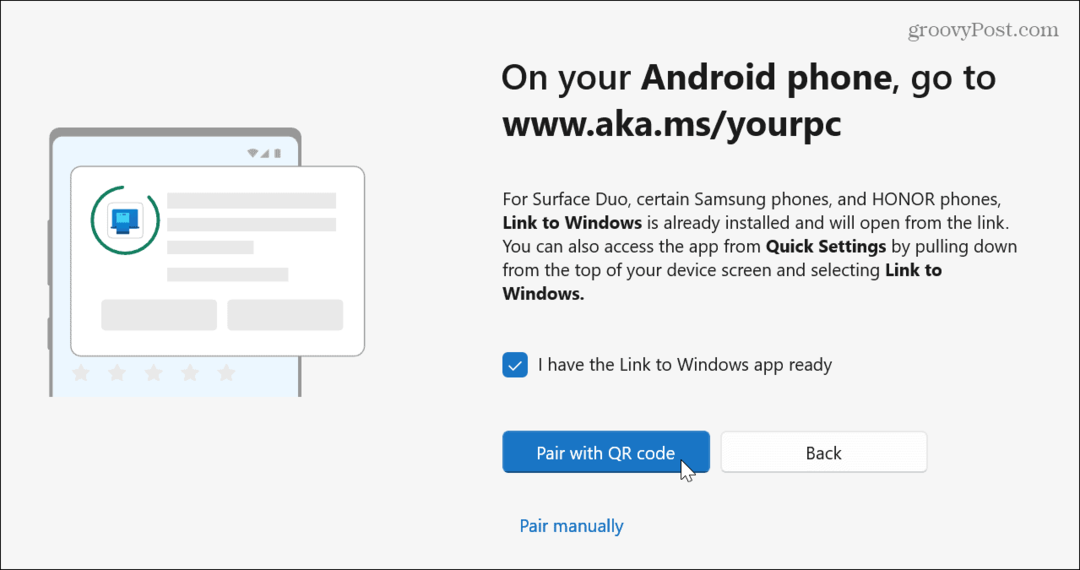
- Andke oma telefonile luba vajalike üksuste, näiteks telefonis olevate kontaktide jaoks, ja see lingitakse edukalt.
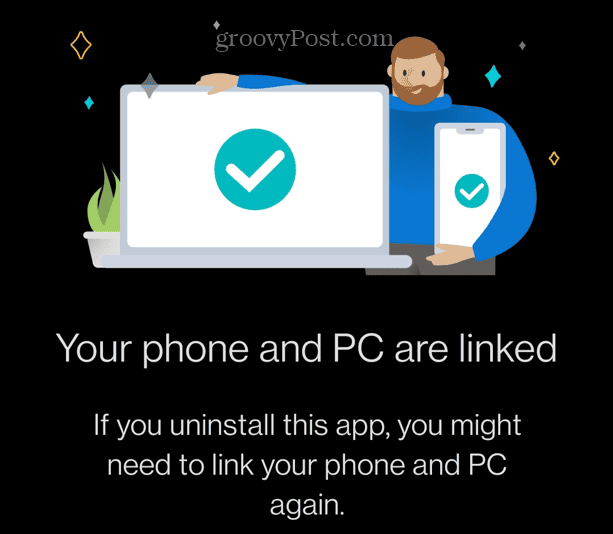
Kuidas teisaldada fotosid Androidist Windows 11-sse
Kui teie telefon on Windows 11-ga lingitud, saate oma fotosid mitmel viisil edastada.
Fotode teisaldamiseks Androidist Windows 11-sse tehke järgmist.
- Klõpsake nuppu Fotod ülemisel tööriistaribal, et näha oma pilte telefonis.
- Avatud File Explorer kausta, kuhu soovite pildi salvestada.
- Pukseerige foto(d) või video aadressilt Telefoni link rakendust arvutis olevasse kausta.
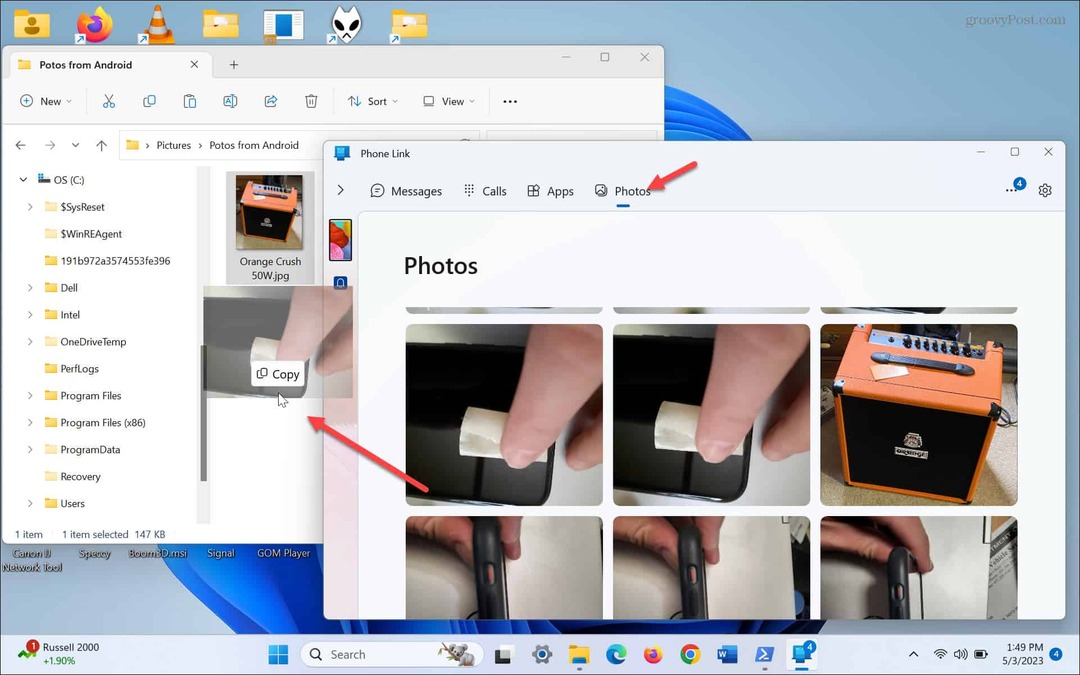
- Kui te ei soovi lohistada, paremklõpsake fotol ja valige Salvesta kui valik menüüst.
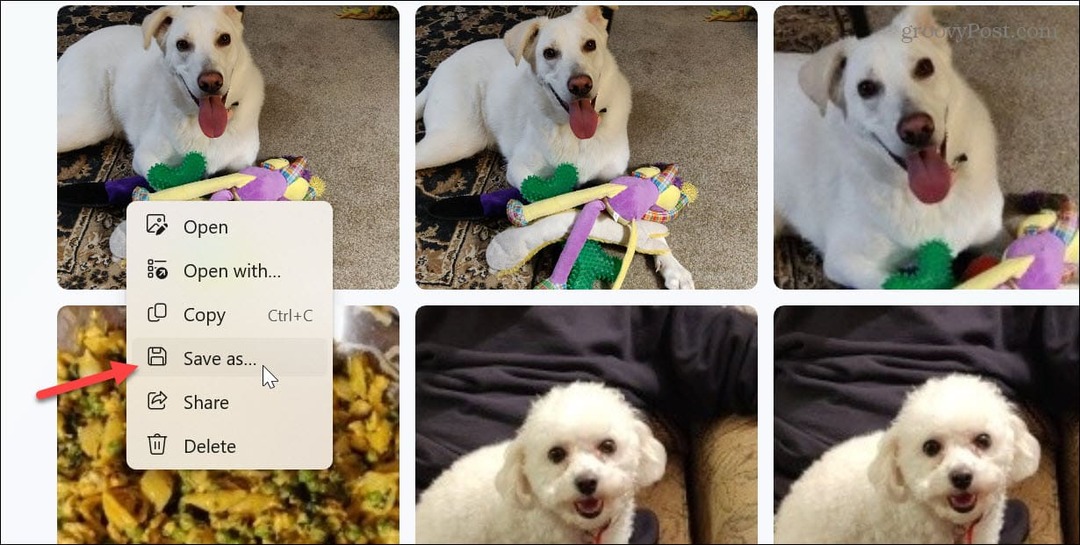
- Liikuge kausta asukohta ja klõpsake nuppu Salvesta nuppu.
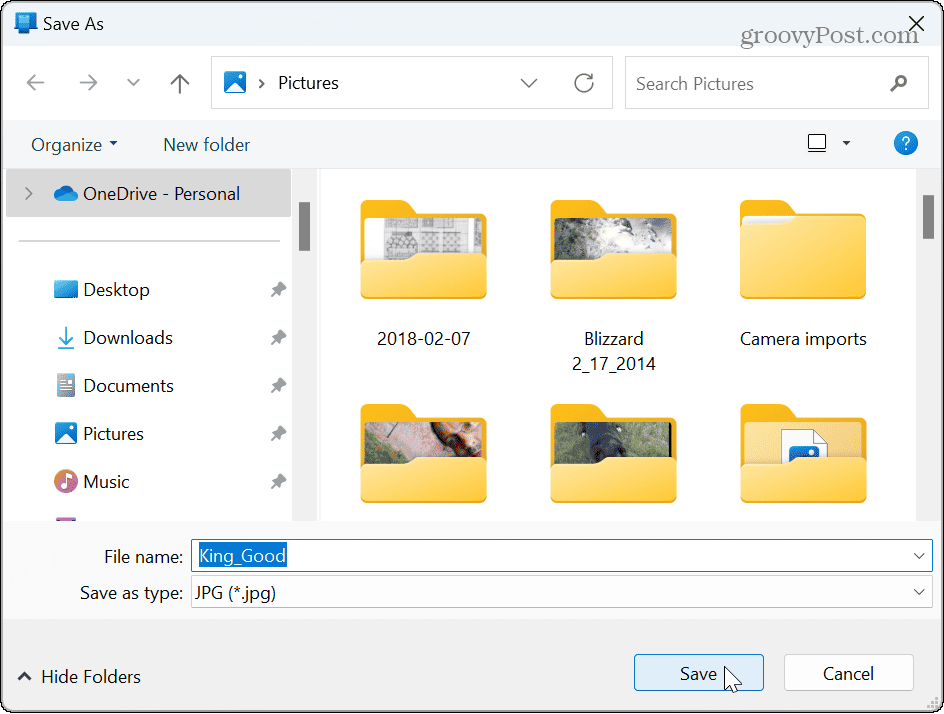
- Või saate valida foto või video, et näha seda rakenduses Phone Link.
- Klõpsake nuppu Salvesta kui nuppu Telefonilingi paremas ülanurgas.
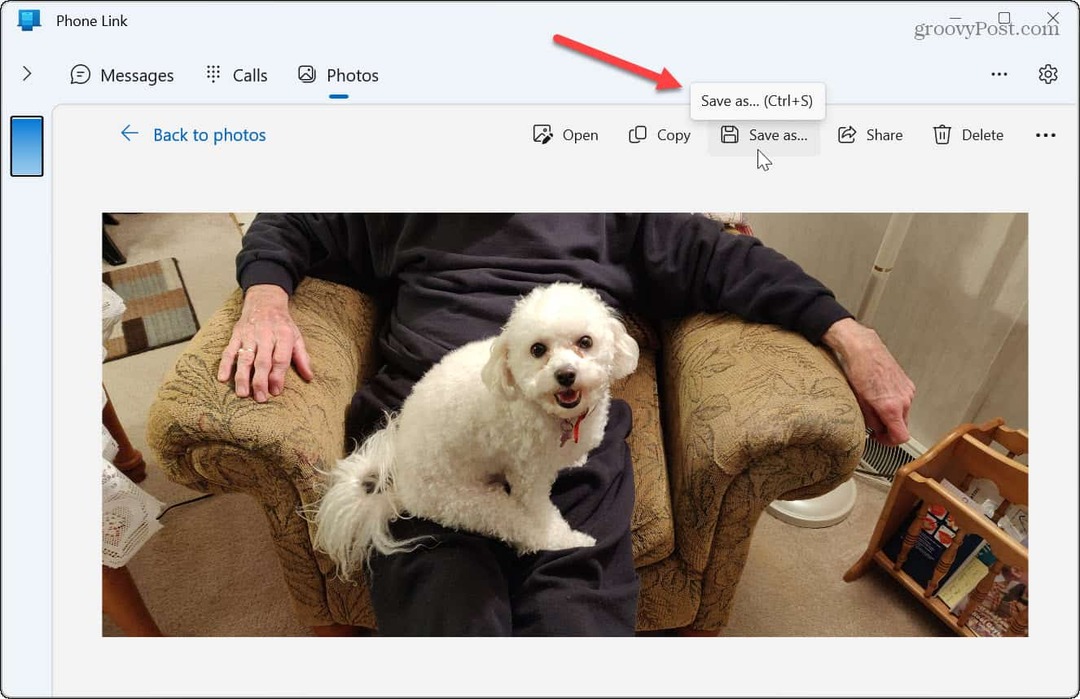
- Valige kausta asukoht ja klõpsake nuppu Salvesta nuppu.
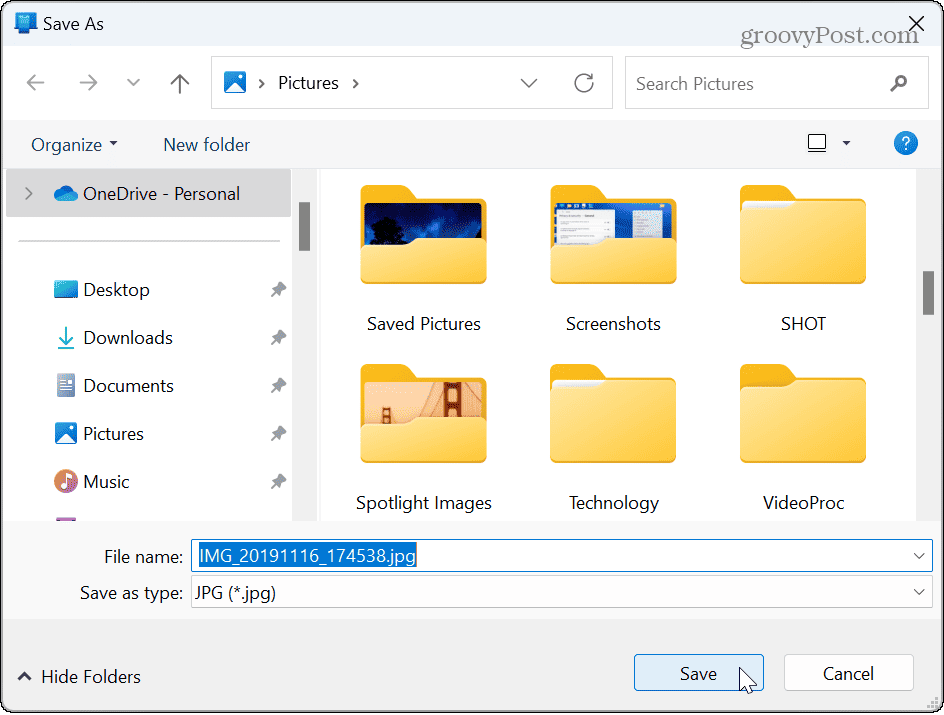
Praegu ei ole võimalik valida mitut fotot või videot, seega peate samme kordama teiste piltide puhul, mille soovite oma telefonist arvutisse teisaldada.
Kui aga on vaja pilte telefonist arvutisse ilma probleemideta saada, on telefonilinki rakendus abiks, kui oled Androidi kasutaja.
Telefoni ühendamine Windows 11-ga
Kuigi te ei saa PC Linki rakenduse abil fotosid iPhone'ist Windowsi teisaldada, saate seda teha linkige oma iPhone Windows 11-ga. Ja kuigi sellel on Androidiga võrreldes piiratud võimalused, saate oma töölaual sõnumeid saata ja vastu võtta iMessage'i ja veebilehti jagada.
Fotode haldamise kohta lisateabe saamiseks vaadake, kuidas seda teha fotode ülekandmine Androidist iPhone'i. Või õppige ülekandmise kohta fotod Androidist USB-draivi – mis lisaks meilile on veel üks viis käsitsi piltide arvutisse hankimiseks.
Kui eelistate oma telefonist failide juhtmevabalt jagamist, vaadake, kuidas seda kasutada Google'i lähijagamine opsüsteemis Windows 11. Ja kui kogemata kaotate pildi, saate seda teha kustutatud fotode taastamine Androidis.